VS Code远程连接服务器
VS Code远程连接服务器
总体分为两步:
- 在远程服务器安装SSH协议实现软件OpenSSH
- 在VS Code安装Remote-SSH插件,然后利用该插件登录远程服务器
在远程服务器安装SSH协议实现软件
查看是否安装了SSH协议实现软件
dpkg -l | grep ssh
如果没有安装,可以通过以下命令安装OpenSSH的客户端和服务端
sudo apt-get install openssh-client
sudo apt-get install openssh-server
查看服务器的ssh-server是否启动
ps -e | grep ssh
如果没有启动,可以用如下命令启动
sudo /etc/init.d/ssh start
可以用如下命令停止和重启ssh服务:
sudo /etc/init.d/ssh stop
sudo /etc/init.d/ssh restart
登录远程服务器
在插件市场安装Remote-SSH插件。安装完成后,VS Code左侧边栏会出现一个图标。如下所示:

点开该图标,选择要连接的服务器类型:
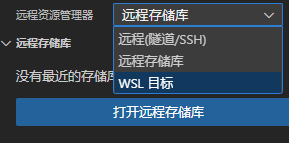
点击“+”号,然后在地址栏输入登录ssh服务器的命令:
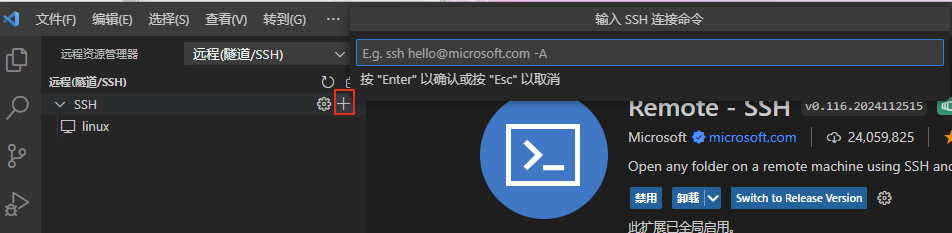
最后,在连接成功的欢迎页面,可以打开远程服务器的目录进入:
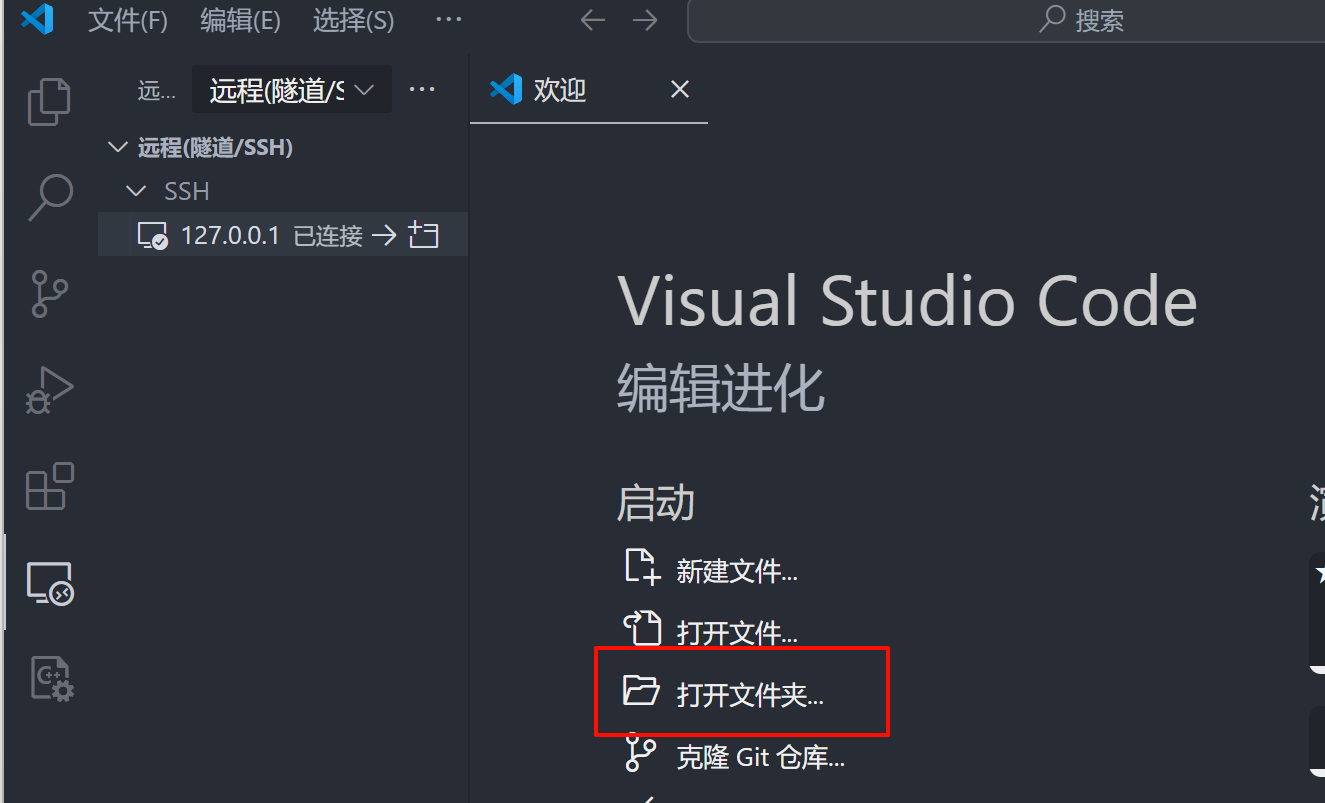
问题记录
Permission denied (publickey)
原因:
ssh服务端机器默认禁用了ssh密码登录权限。
解决方案:
-
在ssh服务端机器上打开
/etc/ssh/sshd_config,修改PasswordAuthentication 为yes -
重启ssh,
/etc/init.d/ssh restart
远程主机可能不符合glibc和libstdc++ vscode服务器的先决条件
原因:
VS Code版本高于1.85。
解决方案:
使用版本小于等于1.85的VS Code。



 浙公网安备 33010602011771号
浙公网安备 33010602011771号